
Jeśli masz kilka obiektów na slajdzie PowerPoint, który chcesz przypisać tę samą animację, nie musisz stosować animacji do nich indywidualnie. Zamiast tego zbliź je razem, aby działali jako jeden obiekt.
Zaczynać, Otwórz prezentację PowerPoint I przejdź do suwaka, który zawiera obiekty, które chcesz grupować i animować. Jeśli nie włożył obiekty Możesz to zrobić, klikając kartę "Wstaw" i wybierając opcję (takie jak "zdjęcia" lub "kształty") dla żądanego obiektu.
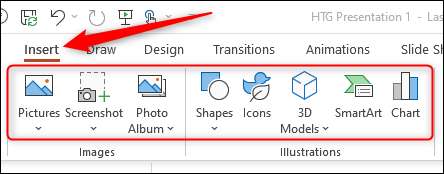
Następnie wybierz wszystkie obiekty na slajdzie, które chcesz grupować razem. Możesz to zrobić, naciskając i przytrzymując klawisz "Ctrl" ("polecenie" na Macu) i klikając obiekty. Alternatywnie możesz kliknąć i przeciągnąć myszę nad obiektami.
Obiekt jest wybrany, jeśli pojawi się wokół niego pudełko.
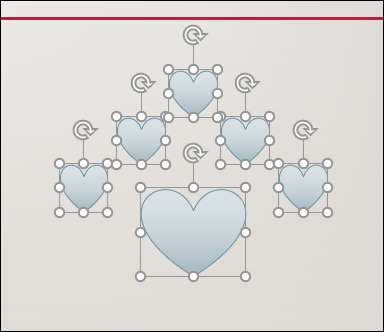
Następnie kliknij prawym przyciskiem myszy wybrany obiekt. W menu kontekstowym, które pojawi się, najedź kursorem na "Grupę", a następnie wybierz "Grupa" z podmenu.
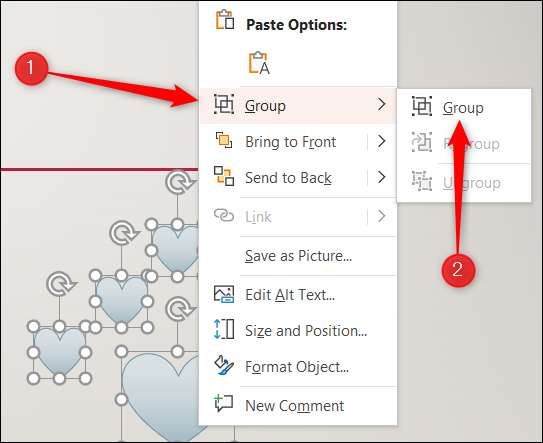
Wszystkie wybrane obiekty są teraz zgrupowane, a PowerPoint traktuje je jako pojedynczy obiekt.
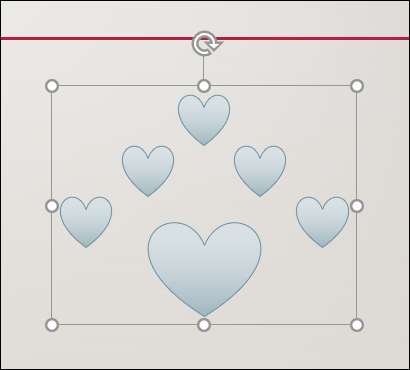
Po zastosowaniu animacji wpłynie to na wszystkie obiekty w tej grupie. Aby ustawić animację, kliknij grupę, a w zakładce "Animacje" wybierz animację, którą chcesz użyć z opcji "Animation". W tym przykładzie użyjemy animacji "Float in".
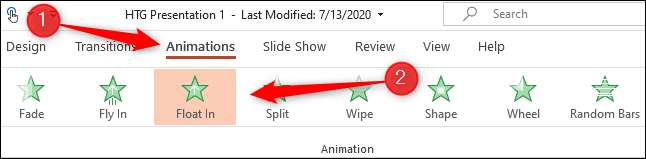
Teraz, gdy grasz w animację, obiekty w grupie będą animować jednocześnie.
To wszystko! Dużą częścią apelacji PowerPoint jest możliwość manipulowania obiektami na wiele różnych sposobów. Możesz wziąć swoje umiejętności animacji na następny poziom Łączenie wielu ścieżek ruchu do twojego pogrupowanego obiektu.
ZWIĄZANE Z: Jak połączyć ścieżki ruchu w Microsoft PowerPoint







